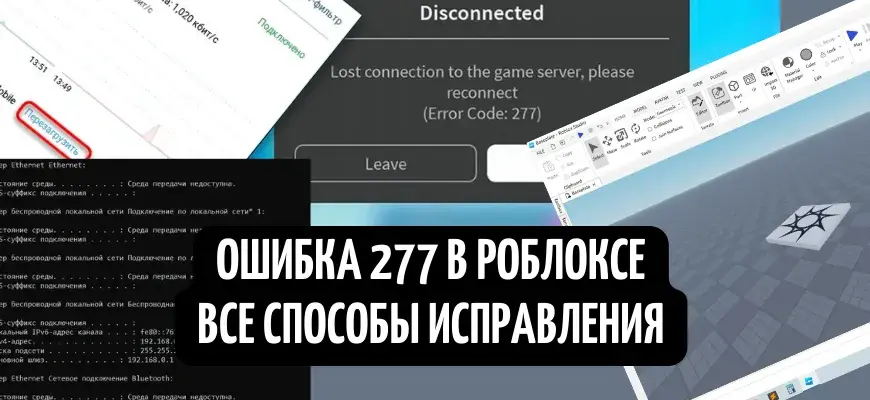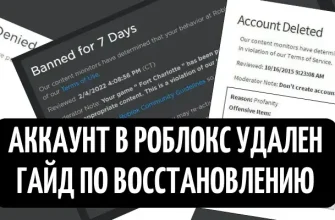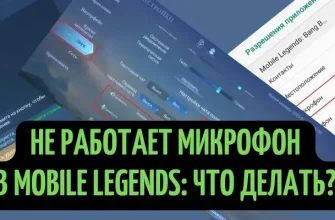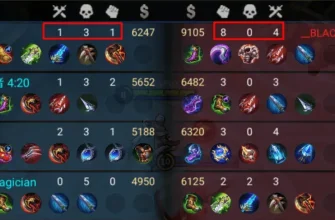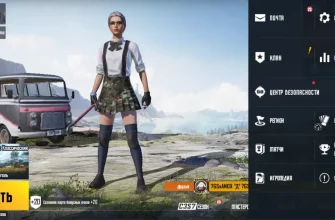Roblox wurde 2004 ins Leben gerufen, wobei die ersten Versionen schon viel früher entstanden sind. Das Projekt hat es geschafft, ein riesiges Publikum von Millionen von Spielerinnen und Spielern zu gewinnen, die ihre eigenen Spiele erstellen, das Aussehen ihrer Charaktere anpassen und Modi von anderen Spielerinnen und Spielern erkunden.
Roblox wird häufig aktualisiert. Die Entwickler bemühen sich, das Auftreten verschiedener Probleme zu verhindern, aber die Spieler stoßen dennoch gelegentlich auf sie. Eines dieser Probleme ist der Fehlercode 277. Dieses Material wurde für Benutzer erstellt, die auf diesen Fehler gestoßen sind.
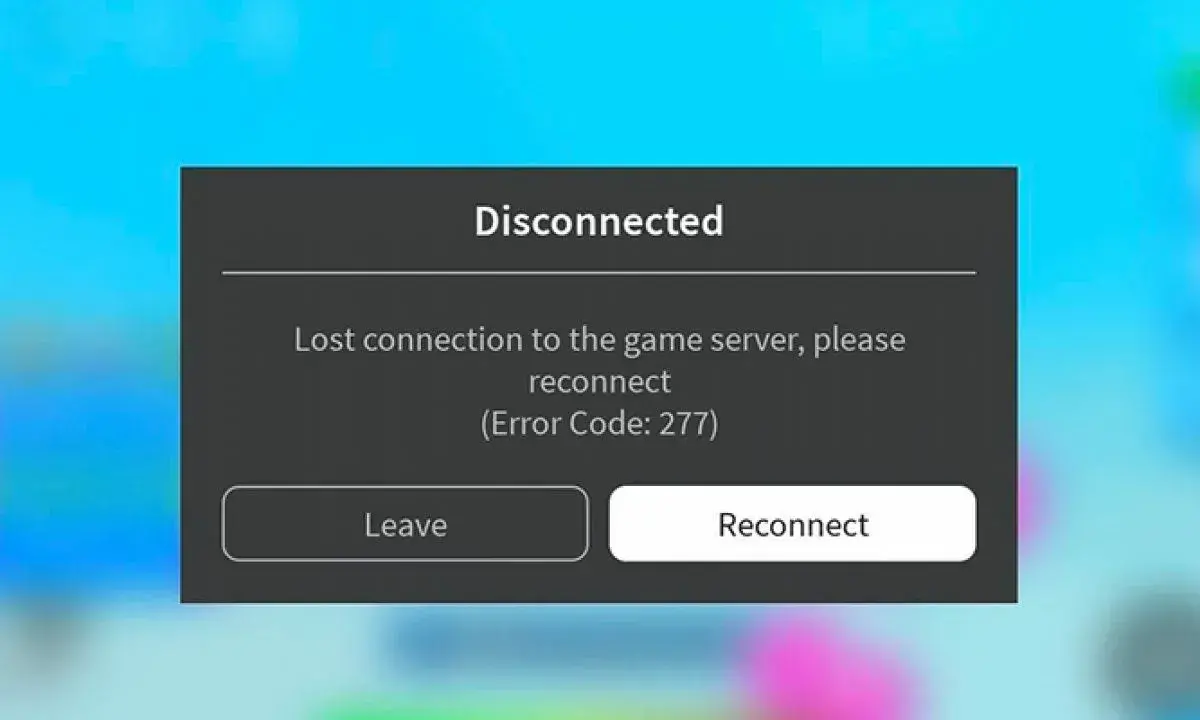
- Ursachen des Fehlers 277
- Methoden zur Lösung des Problems
- Überprüfe deine Internetverbindung
- Protokollinformationen entfernen
- Roblox neu aufbauen
- Löschen Sie den Cache Ihres Browsers
- Das Roblox Utility Tool verwenden
- Server Status Check
- Kompatibilitätsmodus mit Windows 7″
- Aktualisiere oder ändere deinen Browser
- Modem neu starten
- Lokale Dateien entfernen
- Router Port Forwarding
Ursachen des Fehlers 277
Am häufigsten ist das Problem auf Verbindungsprobleme zurückzuführen. Diese können auftreten, wenn die Verbindung komplett fehlt oder einfach instabil ist. Dies kann auf verschiedene Netzwerkfehler zurückzuführen sein. Seltener kann ein Fehler aufgrund einer beschädigten Registrierung des Betriebssystems auftreten.
In den meisten Fällen wird er durch einen fehlerhaften Router, Cache-Ansammlungen, Roblox-Server-Probleme, Betriebssystemfehler, Viren in Ihrem Gerät oder einen Fehler im Spiel-Client verursacht.
Methoden zur Lösung des Problems
Nachfolgend sind alle Methoden zur Lösung des Fehlers aufgeführt. Es ist eine gute Idee, sie der Reihe nach zu befolgen und nicht zu überspringen. Wenn du sie richtig ausführst, wird der Absturz definitiv behoben und du kannst wieder spielen.
Überprüfe deine Internetverbindung
Beginne damit, deine Internetverbindung zu überprüfen. Prüfen Sie, ob Ihr PC oder Telefon mit dem Internet verbunden ist. Das können Sie entweder in den Einstellungen tun oder einfach, indem Sie eine Website oder Anwendung ausprobieren, die eine Netzwerkverbindung erfordert. Als Nächstes müssen Sie eine Website aufrufen, die die Geschwindigkeit des Internets überprüft. Das kann zum Beispiel speedtest.net oder yandex.ru/internet sein. Bei den Messungen kann man feststellen, ob die Verbindung instabil ist.
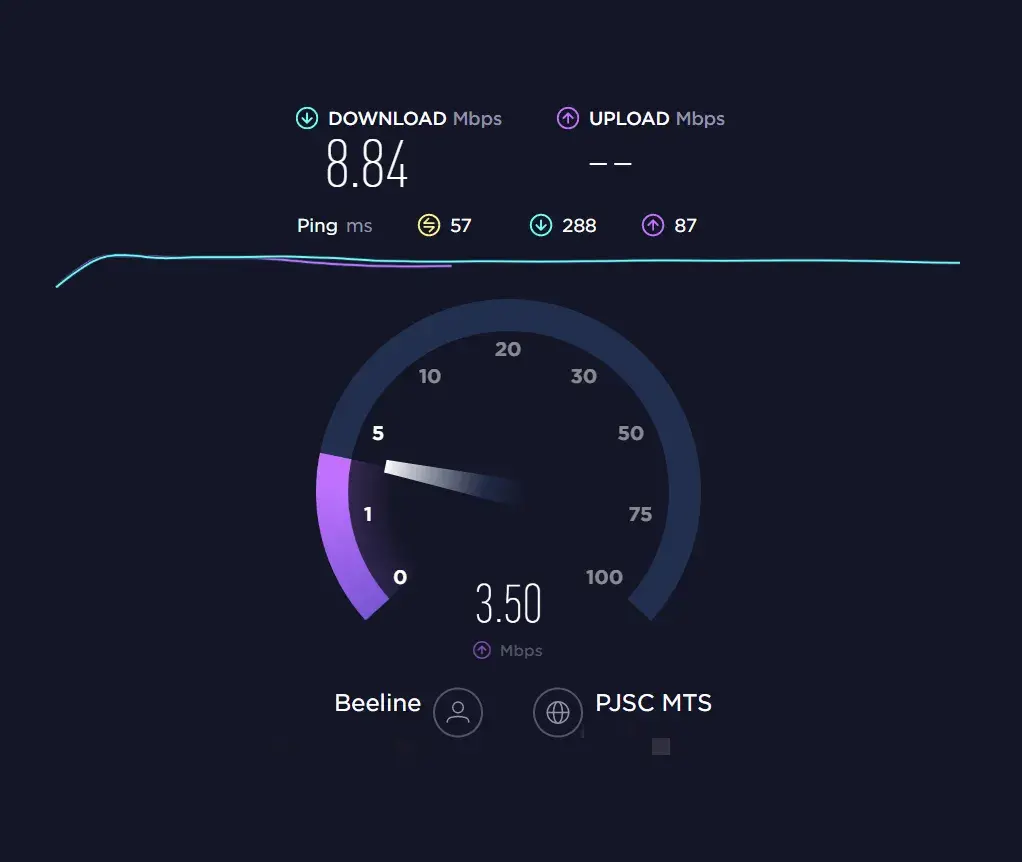
Protokollinformationen entfernen
Um Protokolle zu entfernen, müssen Sie auf einem Windows 10 Computer nach Ereignisse anzeigen suchen und die vorgeschlagene Anwendung eingeben. Auf der linken Seite werden einige Ordner angezeigt. Öffnen Sie Windows Logs, indem Sie auf den Pfeil links neben dem Namen klicken.
Darin befinden sich einige Dateien. Klicken Sie auf KM auf Anwendung und wählen Sie in dem erscheinenden Fenster Protokoll löschen. Daraufhin werden die Protokolle gelöscht. Wenn es zu viele Dateien gab und sie sich über einen langen Zeitraum angesammelt haben, können sie die Ursache für Roblocks Probleme sein.
Vor dem Löschen werden Sie aufgefordert, die Dateien zu speichern. Am besten wählen Sie Löschen, aber nicht Speichern und löschen, um möglichst viele unnötige Daten zu löschen.
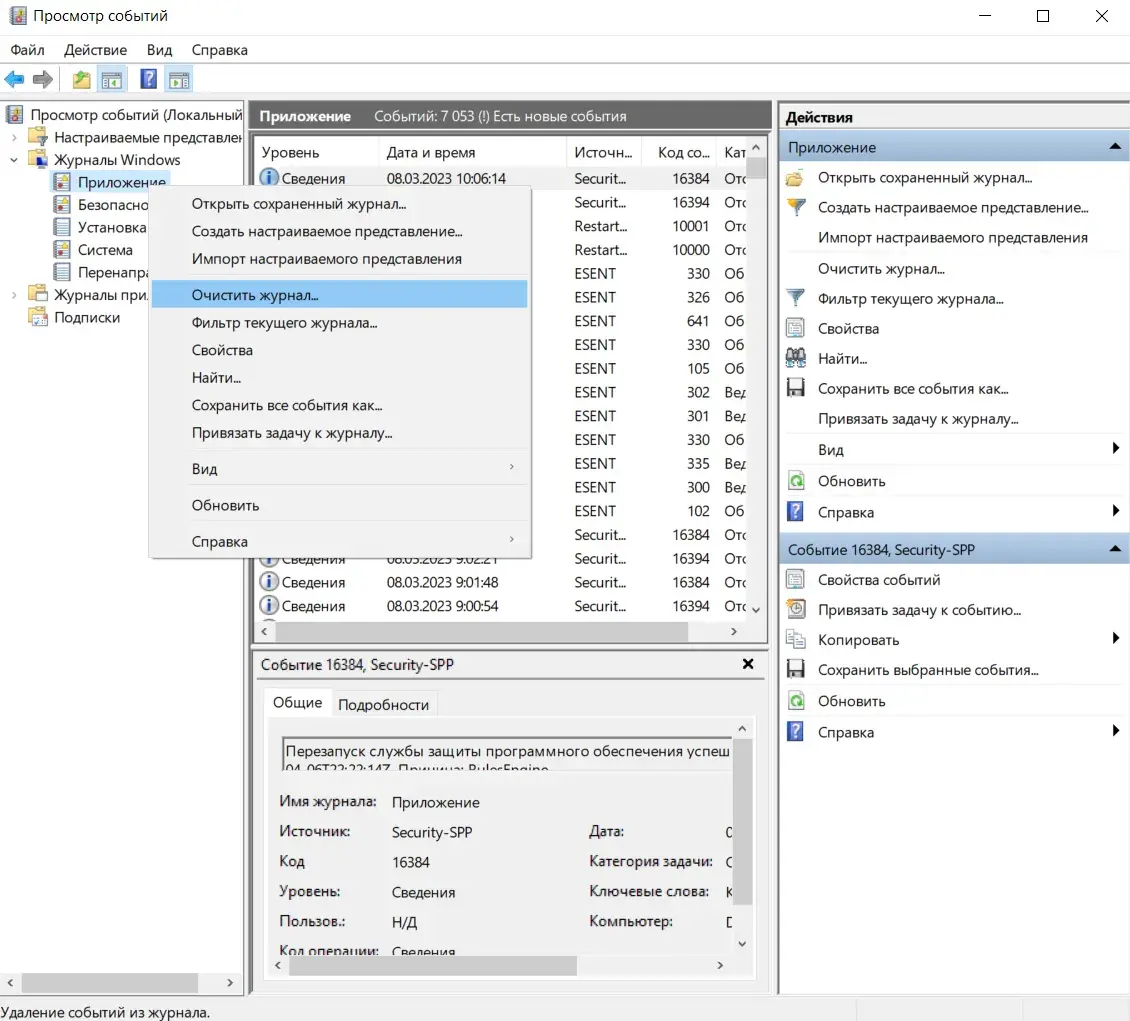
Roblox neu aufbauen
Suche Windows und schreibe Systemsteuerung und öffne das erste vorgeschlagene Programm. Unter Programme siehst du einen blauen Link Programm deinstallieren und dort solltest du hingehen.
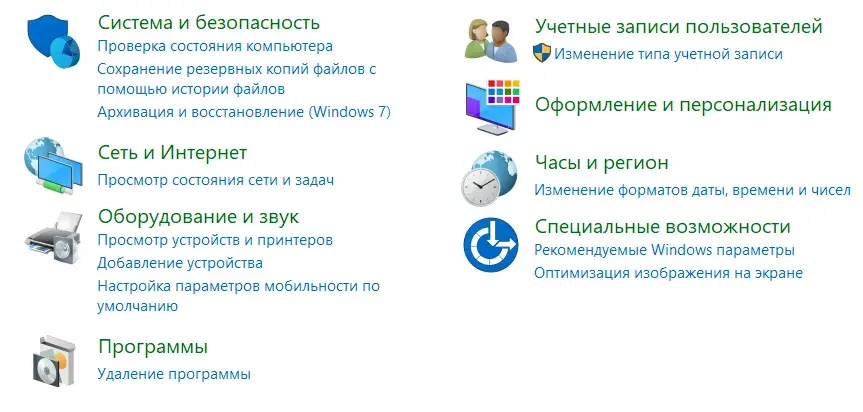
Es wird eine Liste aller Anwendungen auf Ihrem Gerät angezeigt. Unter ihnen sollten Sie Roblox Player finden. Möglicherweise gibt es ein Präfix für und einen Benutzernamen. Doppelklicken Sie auf die Roblox-Zeile und das Spiel wird automatisch gelöscht.
Sie müssen nur auf die offizielle Website des Spiels gehen und versuchen, eine beliebige Wiedergabeliste zu öffnen, um das Spiel erneut zu laden. Sie können auch versuchen, eine andere Version des Spiels herunterzuladen. Wenn es von der offiziellen Website heruntergeladen wurde, installieren Sie es aus dem Microsoft Store, oder umgekehrt – entfernen Sie die Version aus dem Microsoft-Shop und laden Sie sie von der offiziellen Website herunter.
Auf Smartphones geht man einfach in den App-Shop, sucht nach Roblox und löscht es. Dort können Sie das Spiel auch wieder herunterladen.
Löschen Sie den Cache Ihres Browsers
Cache, der sich über einen längeren Zeitraum angesammelt hat, kann zu Verbindungsproblemen führen. Es lohnt sich, ihn zu leeren. Dies geschieht bei allen Browsern auf die gleiche Weise. In Yandex Browser zum Beispiel sind oben rechts drei Striche zu sehen. Klicken Sie sie an. Bewegen Sie den Mauszeiger im Dropdown-Fenster auf Geschichte und wählen Sie die gewünschte Schaltfläche. Es öffnet sich eine Seite mit allen bisher besuchten Seiten. Unten links sollten Sie auf Verlauf löschen klicken, und wenn der Browser Sie fragt, was gelöscht werden soll, wählen Sie Dateien im Cache und Cookies und andere Website- und Moduldaten.
Dieser Vorgang ist bei vielen anderen Browsern fast identisch. Manchmal ist es sinnvoll, ihn ohne sichtbare Probleme durchzuführen, damit das Internet schneller arbeitet.
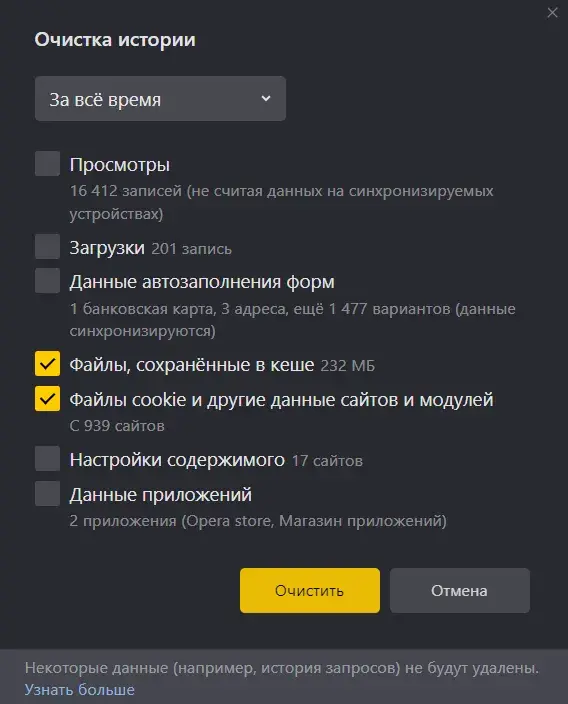
Das Roblox Utility Tool verwenden
Das Roblox Utility Tool wurde entwickelt, um Probleme im Spiel zu finden und zu lösen. Das Utility Tool kann auch verwendet werden, um den 277 Bug zu lösen. Zuerst müsst ihr es herunterladen, indem ihr diesem Link folgt.
Sobald du in Roblox Studio bist, drücke Einfügen unter Toolbox auf der linken Seite des Bildschirms, um das Utility zu aktivieren. Klicken Sie auf die Pfeile rechts neben den Objektnamen, um Modell zu öffnen, dann KIND IN REPLICATEDSTORAGE EINGEBEN. Am Ende befindet sich pingChecker. Wenn diese Datei ausgewählt wird, beginnt die Prüfung. Er wird alle Fehler finden und anbieten, sie zu korrigieren.
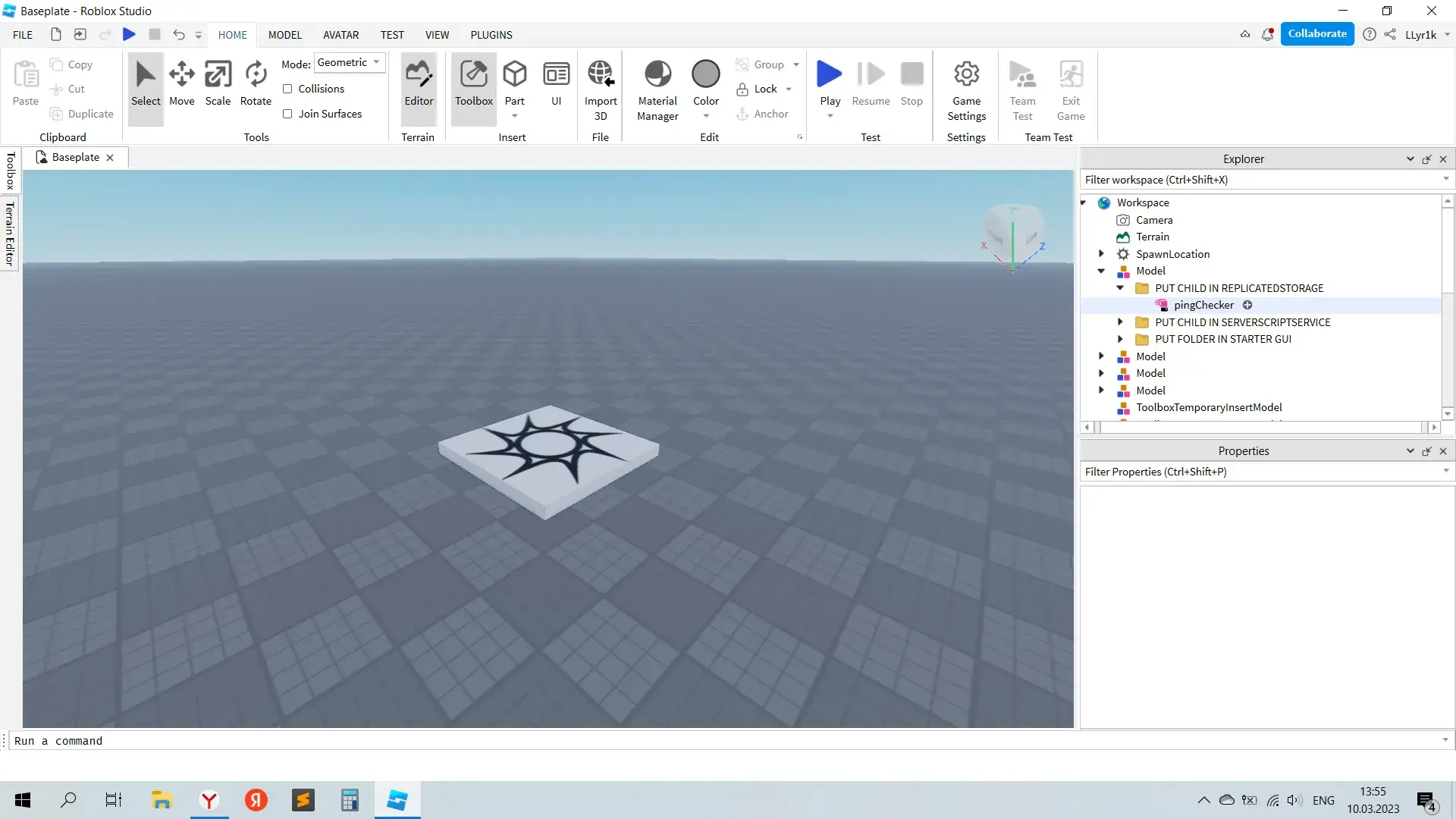
Server Status Check
Nicht immer wird ein Fehler durch den Spieler verursacht. Manchmal wird er durch einen Ausfall des Roblox-Servers verursacht. Auf einer speziellen Seite kannst du sehen, wie die Server in letzter Zeit arbeiten. Grün zeigt an, dass sie gut funktionieren, gelb zeigt seltene Unterbrechungen an, rot zeigt größere Ausfälle an, usw.
Wenn festgestellt wurde, dass es tatsächlich Probleme mit den Servern gibt, können diese die Ursache für die Probleme sein. In diesem Fall lohnt es sich, eine Weile zu warten, bis sich ihr Status ändert und sie wieder normal funktionieren.
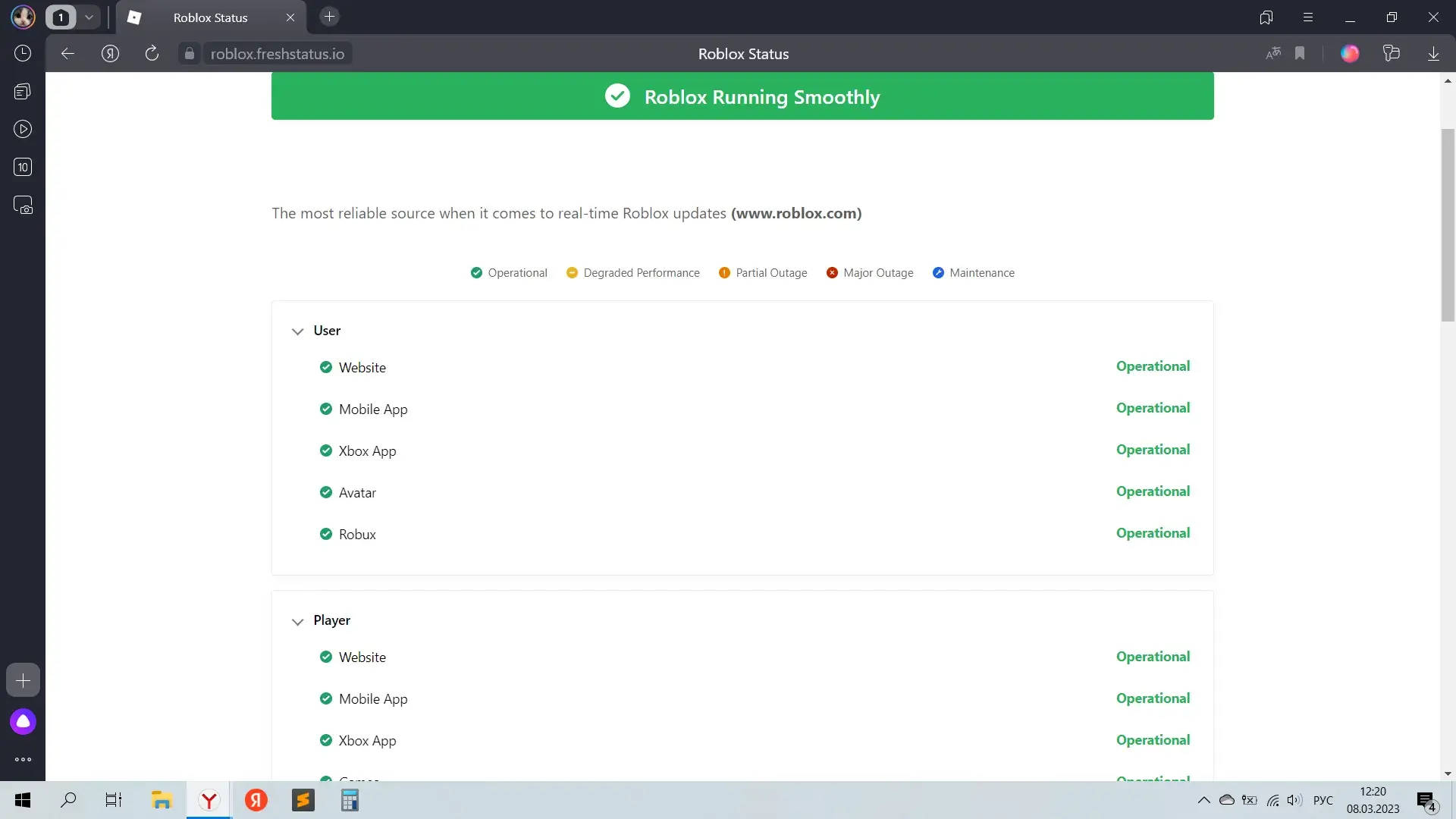
Kompatibilitätsmodus mit Windows 7″
Manchmal kann ein Wechsel zu einer anderen Windows-Version hilfreich sein. Meistens hilft der Kompatibilitätsmodus speziell für Windows 7 bei der Behebung des Problems.
- Zunächst klicken Sie auf KM auf der Roblocks-Verknüpfung auf dem Desktop und wählen Dateispeicherort. Im geöffneten Ordner klickst du KM auf RobloxPlayerLauncher.exe und wählst unten Eigenschaften aus. Gehen Sie auf die Registerkarte Kompatibilität.
- In der Kompatibilitätsmodus Checkbox und wählen Sie Windows 7 aus den angebotenen Versionen. Am Ende klicke unten rechts auf Anwenden und du kannst versuchen, das Spiel zu starten.
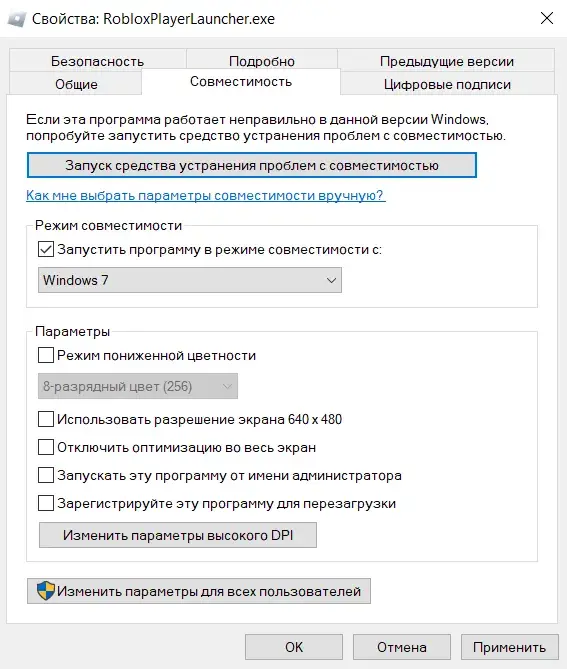
Aktualisiere oder ändere deinen Browser
Bei der obigen Methode solltest du deinen Browser-Cache löschen. Manchmal gibt es andere Probleme mit deinem Browser, die ihn zum Absturz bringen und dich daran hindern, Roblox zu spielen. Eine Aktualisierung oder ein Wechsel des von dir verwendeten Browsers kann helfen.
Wenn Ihr Browser Sie auffordert, ein Update zu installieren, lohnt es sich, dies nicht abzulehnen und zu warten, bis die neue Version installiert ist. Sie können auch einen Downloader von einer offiziellen Website herunterladen, z. B. von Yandex oder Opera, mit dem Sie die neue Version installieren können.
Manchmal kann auch ein einfacher Browserwechsel helfen. Oft gibt es mehrere auf demselben Gerät – Yandex, Internet Explorer, Opera und andere. Wenn es keine anderen gibt, suchen Sie einfach nach dem Namen und laden Sie den richtigen von der offiziellen Seite herunter.
Modem neu starten
Viele Leute spielen mit mobilem Internet oder Wi-Fi, aber einige benutzen Modems, die manchmal Fehlfunktionen verursachen. In der Regel reicht ein einfacher Reset aus.
An der Seite des Modems befinden sich normalerweise Tasten, mit denen man das Gerät aus- und einschalten oder neu starten kann. Sie müssen sie 1-2 Mal drücken und den Neustart abwarten oder sie einschalten, wenn das Modem vom Netz getrennt wurde.
Wenn die Taste fehlt, sollten Sie die Anwendung eingeben, die zusammen mit dem Modem installiert wurde. Sie wird oft auf den Desktop heruntergeladen. Dort müssen Sie zu Systemprogramme oder Verwaltung gehen und die Schaltfläche Neustart neben dem Modemnamen finden.
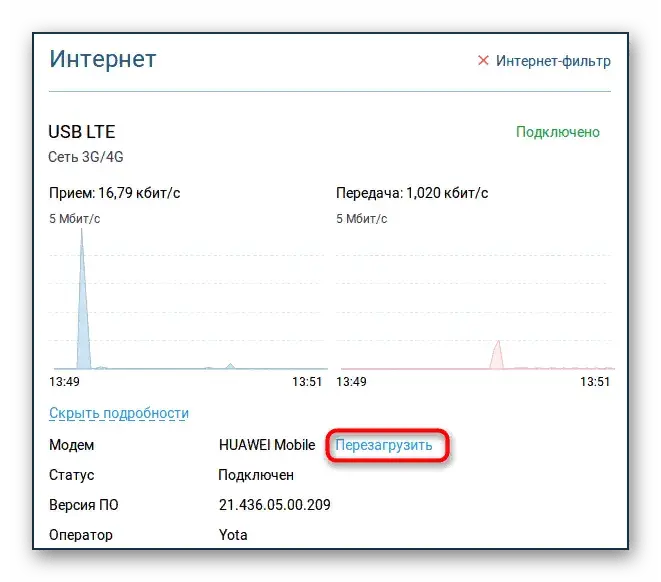
Lokale Dateien entfernen
Eine große Anzahl von lokalen Dateien, die von Roblocks erstellt wurden, kann ebenfalls eine Fehlerquelle sein. Um dieses Problem zu lösen, müssen Sie sie möglicherweise von Ihrem Computer entfernen.
Drücken Sie zunächst Win + R. Es erscheint ein Fenster, in das Sie %AppData% eingeben müssen. Nachdem du die Eingabetaste gedrückt hast, wird der Ordner Roaming geöffnet. Im oberen Pfad müssen Sie zu AppData und von dort zu Local gehen.
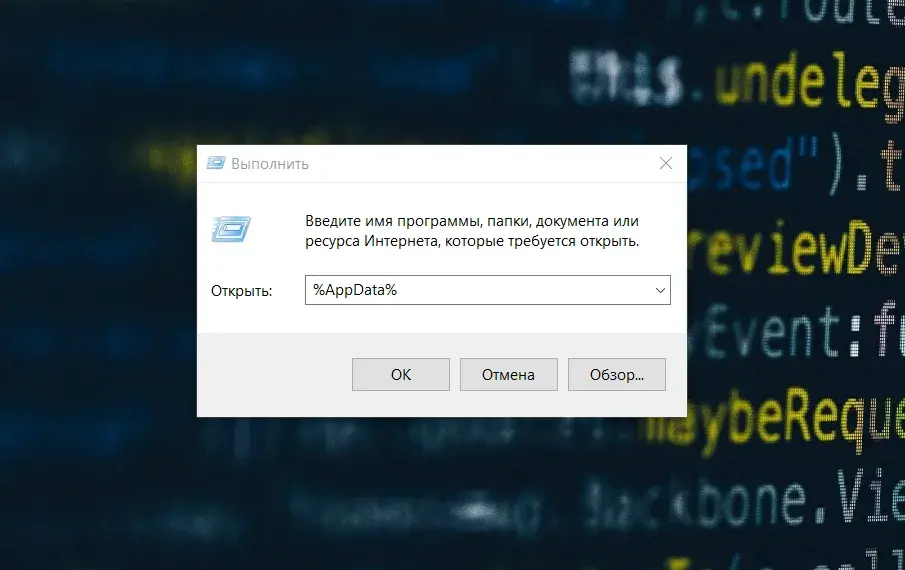
Innerhalb desLocal Ordners müssen Roblox und Temp gelöscht werden. Die unnötigen temporären Dateien werden gelöscht. Man muss nur das Gerät neu starten und schon kann man versuchen, das Spiel zu starten.
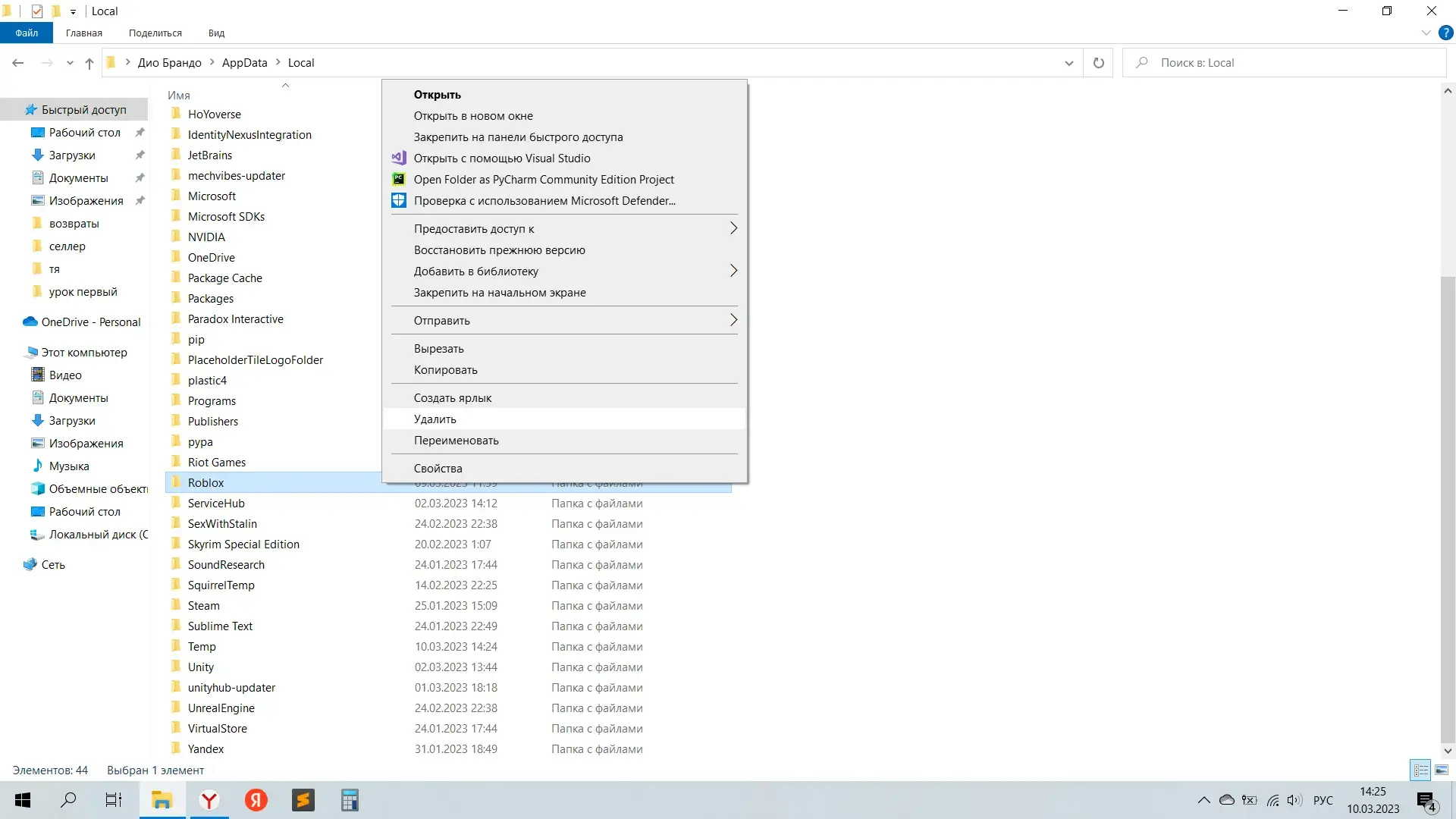
Router Port Forwarding
Mit Self-Port Forwarding kann der Router die Antwort an den Server selbst weiterleiten, was in manchen Fällen den Fehler 277 behebt.
Navigieren Sie zunächst zum Ordner Roblox, wie in der letzten Methode gezeigt. Löschen Sie darin den Inhalt des Unterverzeichnisses logs. Wenn die vorherige Methode verwendet wurde und die lokalen Roblox-Dateien vollständig gelöscht wurden, können Sie fortfahren.
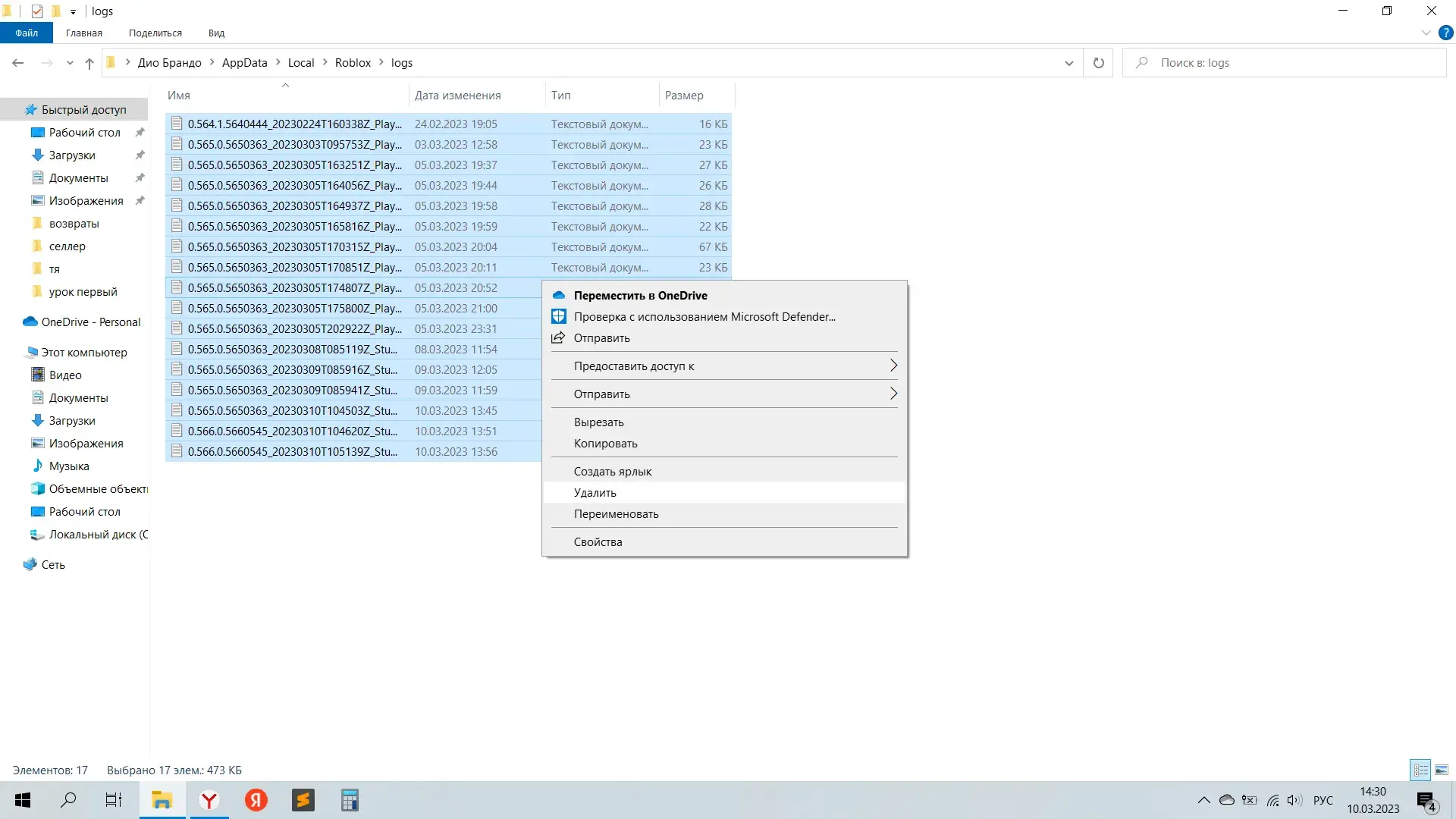
Als nächstes suchen Sie nach Windows und finden Sie comandbox. Es ist wichtig, dass du es als Administrator öffnest.
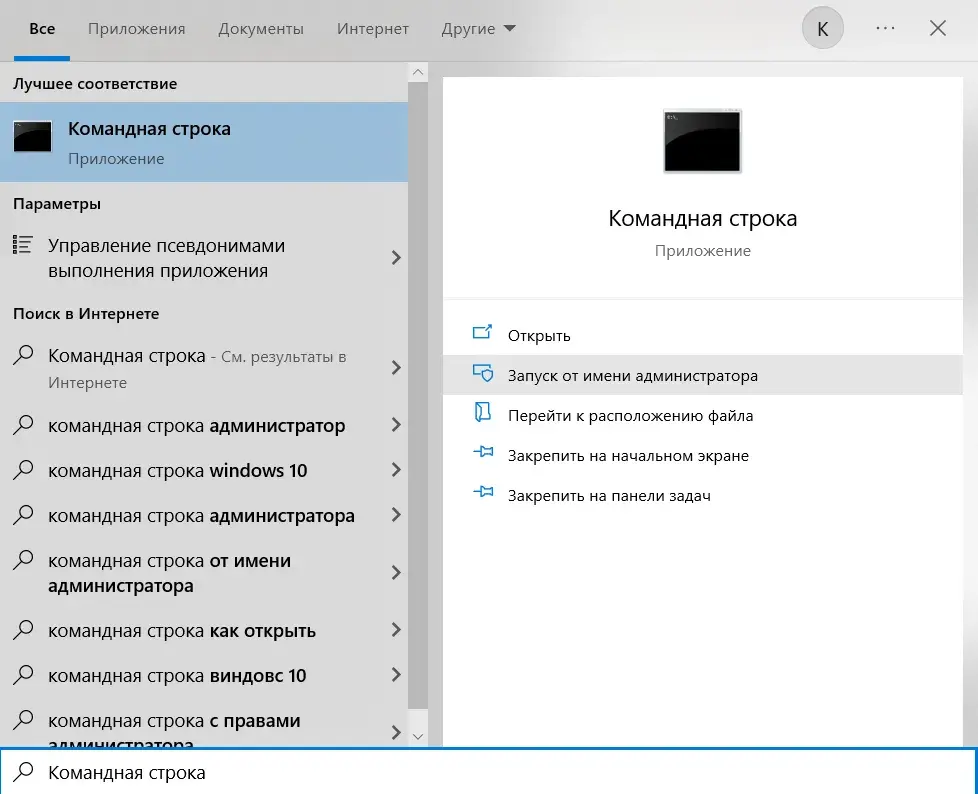
Geben Sie in der Befehlszeile den Befehl ipconfig ein. Daraufhin werden einige Zeilen mit verschiedenen Informationen angezeigt. Wir müssen die IPv4-Adresse finden. In diesem Bild ist es 192.168.0.15. Sie kann aber auch anders lauten.
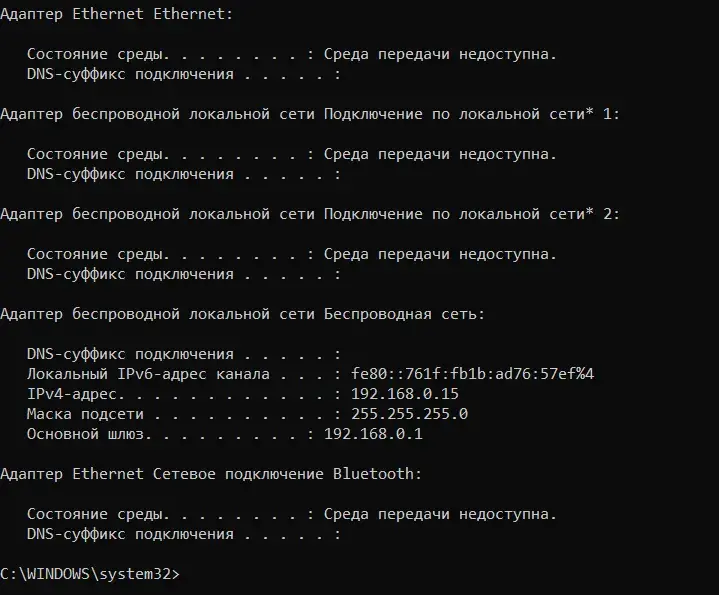
Geben Sie diesen Wert in das Suchfeld Ihres Browsers ein, und die Einstellungen Ihres Routers werden angezeigt. Manchmal führt der ermittelte Wert zu nichts. In diesem Fall müssen Sie die IP-Adresse auf dem Router selbst nachschlagen oder den Wert in der Befehlszeile als Haupt-Gateway eingeben.
Der nächste Schritt ist die Suche nach den Weiterleitungseinstellungen. Klicken Sie unter Virtual Servers auf Add. Bei Portnummer geben Sie 49152 und bei IP-Adresse die in der Befehlszeile erhaltene IPv4-Adresse ein. Am Ende auf Speichern klicken.
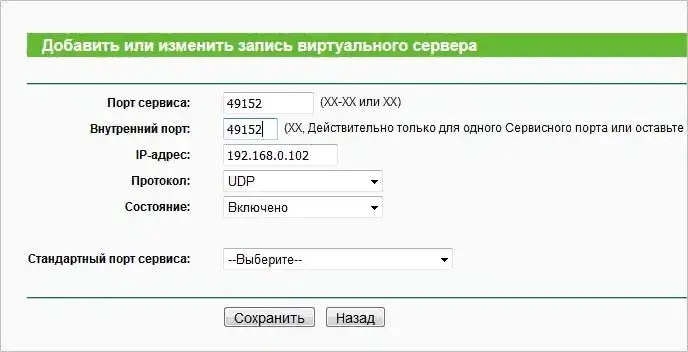
Jetzt müssen Sie nur noch Roblox starten und sehen, ob alles so funktioniert, wie es sollte. Manchmal lohnt es sich, den Kompatibilitätsmodus mit Windows 7 zusammen mit dieser Methode einzuschalten.
Wenn du Fragen hast, kannst du sie gerne in den Kommentaren unten stellen!